
- •Практическое занятие №2 Основы работы с Microsoft Office Word 2003 Содержание
- •Теоретическая часть
- •1. Создание документов
- •1.1. Ввод текста в документ
- •1.1.1. Ввод текста с клавиатуры
- •1.1.2. Вставка специальных символов
- •1.1.3. Вставка даты и времени
- •1.2. Использование табуляции
- •1.3. Автоматизация ввода текста
- •1.3.1. Создание элемента автозамены
- •1.3.2. Использование автотекста
- •1.4. Гиперссылки в Microsoft Word
- •2. Редактирование документов
- •2.1. Работа с текстом
- •2.1.1. Выбор языка
- •2.1.2. Расстановка переносов
- •2.1.3. Проверка правописания
- •2.1.4. Поиск и замена текста
- •2.1.5. Использование синонимов
- •2.1.6. Удаление текста
- •2.2. Перемещение и копирование фрагментов документа
- •2.2.1. Перемещение и копирование перетаскиванием
- •2.2.2. Перемещение и копирование с использованием буфера обмена
- •2.2.3. Перемещение и копирование с помощью специальной вставки
- •3. Создание документов с использованием шаблонов
- •5. Основы оформления текста документа
- •5.1. Установка основных параметров шрифта (шрифт, размер, цвет, начертание, подчеркивание)
- •5.2. Выравнивание и установка отступов абзацев
- •6. Расширенные возможности оформления текста документа
- •6.1. Применение специальных эффектов к символам шрифта
- •6.2. Установка интервалов в тексте: межстрочные интервалы, интервалы между абзацами, интервалы между символами
- •6.3. Установка границ
- •6.3.1. Обрамление абзацев и текста
- •6.3.3. Обрамление страниц
- •6.4. Заливка абзацев и текста
- •6.5. Использование стилей при оформлении документа
- •6.6. Оглавление, сноски, перекрестные ссылки, примечания
- •7. Создание списков в Microsoft Word
- •7.1. Оформление нумерованных списков
- •7.2. Оформление маркированных списков
- •7.3. Оформление многоуровневых списков
- •8. Создание и оформление таблиц
- •8.1. Создание таблиц
- •8.2. Добавление элементов таблиц
- •8.3. Удаление элементов таблиц
- •8.4. Редактирование таблиц
- •8.4.1. Изменение размеров элементов таблиц
- •8.4.2. Разделение и объединение ячеек
- •8.5. Оформление таблиц
- •8.5.1. Обрамление таблиц
- •8.5.2. Заливка таблиц
- •8.5.3. Автоформатирование таблиц
- •8.6. Оформление текста таблиц
- •8.6.1. Преобразование текста в таблицу и таблицы в текст
- •8.6.2. Поворот текста
- •8.6.3. Горизонтальное и вертикальное выравнивание текста в таблице
- •9. Оформление и печать документов
- •9.1. Установка параметров страниц
- •9.1.1. Установка полей и ориентации страницы
- •9.1.2. Вертикальное выравнивание
- •9.1.3. Вставка и удаление номеров страниц
- •9.1.4. Вставка разрывов и разделов
- •9.1.5. Ввод текста в колонтитулы
- •9.1.6. Установка границ страниц
- •9.1.7. Оформление многоколоночного текста
- •9.2. Печать документов Microsoft Word
- •10. Графические возможности Microsoft Word
- •10.1. Работа с рисунками в документе
- •10.2. Работа с объектами WordArt
- •11. Создание и оформление рисунков
- •12. Диаграммы в Microsoft Word
- •Практическая часть
6.3.3. Обрамление страниц
Границы (рамки) можно устанавливать не только для отдельных фрагментов документа, но и целиком для страниц. Для этого нужно выполнить команду Формат/Границы и заливка и перейти во вкладку Страница диалогового окна Границы и заливка (рис. 8).
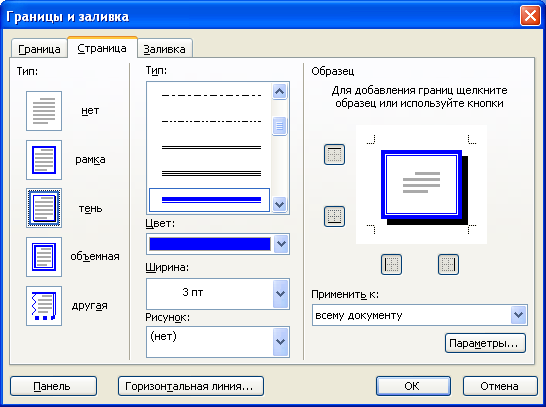 Рис.
8. Установка границ страниц
во вкладке "Страница" диалогового
окна "Границы и заливка"
Рис.
8. Установка границ страниц
во вкладке "Страница" диалогового
окна "Границы и заливка"
Для обрамления страниц можно использовать не только линии, но и любой рисунок из раскрывающегося списка Рисунок. Для удаления границы страниц следует в разделе Тип вкладки Граница диалогового окна Границы и заливка выбрать нет.
6.4. Заливка абзацев и текста
Заливкой называют изменение цвета фона текста страницы. Части страницы без текста залить фоном никаким образом нельзя (команда Формат/Фон с последующим выбором какого-либо цвета - этот фон можно видеть, но при печати документа он не отображается).
При заливке используют панель инструментов Таблицы и границы (команда Вид/Панели инструментов/Таблицы и границы или кнопка Панель границ панели инструментов Стандартная). Несколько большие возможности для заливки появятся, если выполнить команду Формат/Границы и заливка.
Независимо от способа установки заливки, для ее снятия достаточно выделить фрагмент, щелкнуть по стрелке в правой части кнопки Цвет заливки панели инструментов Таблицы и границы, и в появившемся табло нажать кнопку Нет заливки.
6.5. Использование стилей при оформлении документа
Стилем называется набор параметров форматирования, который применяется к тексту, таблицам, спискам и знакам, чтобы быстро изменить их внешний вид. Стили позволяют одним действием применить сразу всю группу параметров форматирования.
Стиль абзаца полностью определяет внешний вид абзаца, то есть выравнивание текста, позиции табуляции, междустрочный интервал и границы, а также может включать форматирование знаков.
Стиль таблицы задает вид границ, заливку, выравнивание текста и шрифты.
Стиль списка применяет одинаковое выравнивание, знаки нумерации или маркеры и шрифты ко всем спискам.
Стиль знака задает форматирование выделенного фрагмента текста внутри абзаца, определяя такие параметры текста, как шрифт и размер, а также полужирное и курсивное начертание.
Для применения стиля к фрагменту документа используют раскрывающийся список Стиль панели инструментов Форматирование (рис. 9).
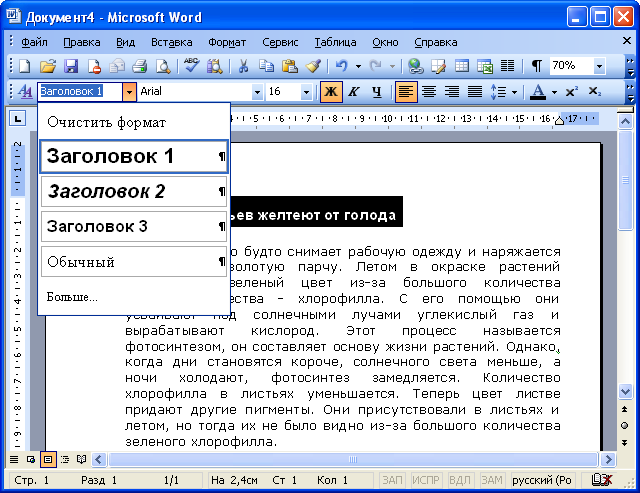 Рис.
9. Применение стиля к
фрагменту документа
Рис.
9. Применение стиля к
фрагменту документа
Дополнительные удобства для работы со стилями предоставляет область задач Стили и форматирование (рис. 10.10). Для отображения этой области задач можно нажать кнопку Панель форматирования, расположенную слева от списка Стиль в панели инструментов Форматирование.
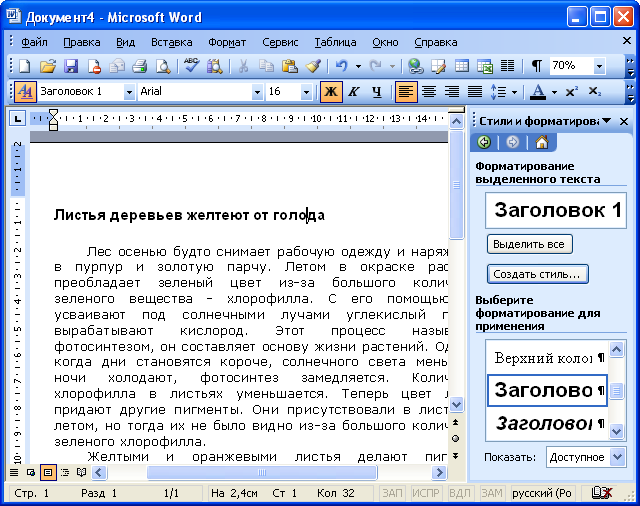 Рис.
10. Область задач "Стили
и форматирование"
Рис.
10. Область задач "Стили
и форматирование"
Для применения стиля необходимо выделить фрагмент и щелкнуть левой кнопкой мыши по нужному стилю в области задач.
Стили можно копировать с одного фрагмента документа на другой. Для этого необходимо выделить фрагмент, стиль которого требуется копировать и нажать кнопку Копировать формат панели инструментов Стандартная.
После этого кнопка Копировать формат останется нажатой, а слева от указателя мыши появится значок копирования стиля. Стиль выбранного фрагмента будет установлен для того фрагмента документа, который будет выделен мышью. Но так можно применить стиль выбранного фрагмента один раз. Если требуется многократно применять стиль выделенного фрагмента, то необходимо щелкнуть два раза по кнопке Копировать формат, а затем можно будет многократно выделять разные фрагменты. Ко всем выделенным фрагментам будет применен выбранный стиль. По окончании работы по копированию стиля, необходимо нажать клавишу клавиатуры Esc или щелкнуть один раз по кнопке Копировать формат.
Для очистки форматирования нужно выделить фрагмент документа и в раскрывающемся списке Стиль панели инструментов Форматирование или в области задач Стили и форматирование выбрать режим очистить формат.
